流体特效制作之乘风破浪(二)海洋设置
在上一篇教程中,我们创建了海洋,接下来我们就来看看海洋的参数设置要怎么做。
上一篇教程回顾:Maya特效实例之流体效果乘风破浪(一)创建海洋
步骤2:海洋参数设置
(1)海洋属性设置。在属性编辑器oceanShader1选项卡中的Ocean Attributes [海洋属性]卷展栏下将Wind Uv [风UV]的值分别设置为0.7和0.3,调整风向和气流的方向;接着将NumFrequencies [频率数]的值设置为12,以增大波浪的频率;最后,我们把Wave Length Max [最大波长]的值设置为41,让波浪效果更强烈一些,渲染结果如图所示。
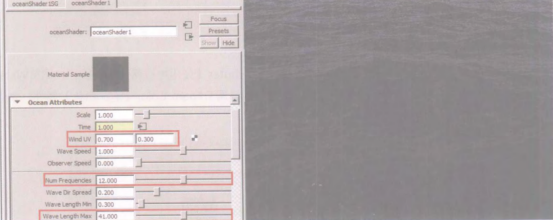
(2)波浪高度设置。在Wave Height [波高度]卷展栏下调整右侧矩形的曲线形状,渲染效果如图所示,可以看到海浪有了随机起伏的效果。
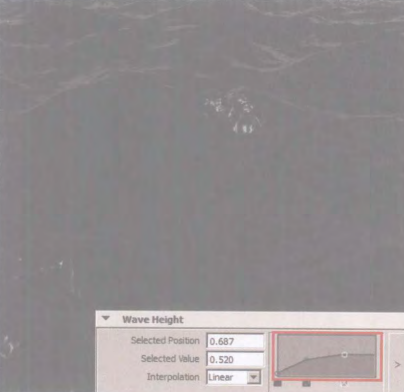
(3)波浪湍流设置。在Wave Turbulance [波湍流]卷展栏下调整右侧矩形内的曲线,渲染效果如图所示,此时可以看到海浪起伏得更加剧烈了。
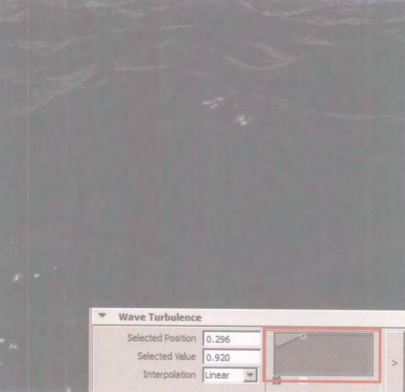
(4)波峰设置。在Wave Peaking [波峰]卷展栏下调整右侧矩形内的曲线,将Foam Emission[泡沫发射]的值改为0.2, Foam Threshold [泡沫阈值]的值设置为0.615,渲染效果如图所示,海洋中已经出现了海浪泡沫的效果。
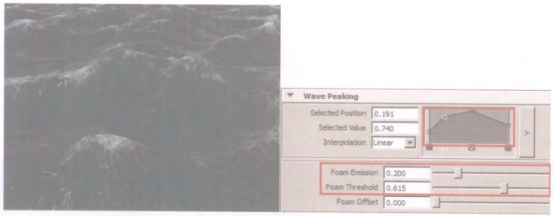
(5)海洋颜色设置。单击展开Common Material Atributes [公用材质属性]卷展栏,调节WaterColor [水颜色]属性,参考HSV (186, 1, 0.352) ;接着调节Foam Color [泡沫颜色]属性,参考HSV (156, 0.162, 0.709) ,渲染效果如图所示。
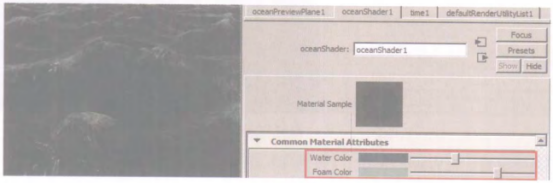
(6)创建平行光。切换到Rendering [渲染]工具架,单击随[平行光]按钮创建一盏Directional Light [平行光],在场景中调整灯光的大小和方向,再次渲染,效果如图所示, 可以看到波峰处有了高光反射的效果。

(7)调整海洋的高光属性。在属性编辑器oceanShader1选项卡中的Specular Shading [镜面反射着色]卷展栏下将Specularity [镜面反射度]和Eccentricity [偏心率]的值分别设置为0.255和0.429,渲染效果如图所示。
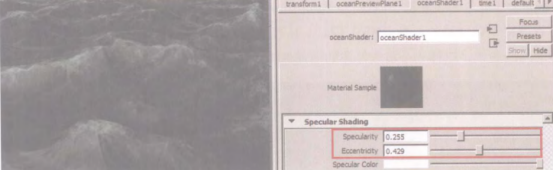
(8)调整海浪的环境色。在Environment [环境]卷展栏下单击最右侧的按钮,在弹出的oceanShader1.environment面板中调整环境色的渐变,渲染效果如图所示。
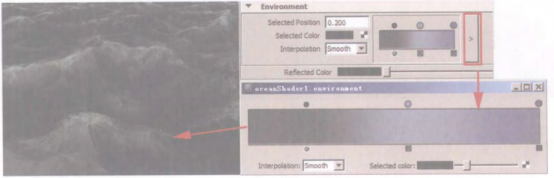
热门课程
专业讲师指导 快速摆脱技能困惑相关文章
多种教程 总有一个适合自己专业问题咨询
你担心的问题,火星帮你解答-
为给新片造势,迪士尼这次豁出去了,拿出压箱底的一众经典IP,开启了梦幻联动朱迪和尼克奉命潜入偏远地带卧底调查 截至11月24日......
-
此前Q2问答环节,邹涛曾将《解限机》首发失利归结于“商业化保守”和“灰产猖獗”,导致预想设计与实际游玩效果偏差大,且表示该游戏......
-
2025 Google Play年度游戏颁奖:洞察移动游戏新趋势
玩家无需四处收集实体卡,轻点屏幕就能开启惊喜开包之旅,享受收集与对战乐趣库洛游戏的《鸣潮》斩获“最佳持续运营游戏”大奖,这不仅......
-
说明:文中所有的配图均来源于网络 在人们的常规认知里,游戏引擎领域的两大巨头似乎更倾向于在各自赛道上激烈竞争,然而,只要时间足......
-
在行政服务优化层面,办法提出压缩国产网络游戏审核周期,在朝阳、海淀等重点区将审批纳入综合窗口;完善版权服务机制,将游戏素材著作......
-
未毕业先就业、组团入职、扎堆拿offer...这种好事,再多来一打!
众所周知,火星有完善的就业推荐服务图为火星校园招聘会现场对火星同学们来说,金三银四、金九银十并不是找工作的唯一良机火星时代教育......

 火星网校
火星网校















